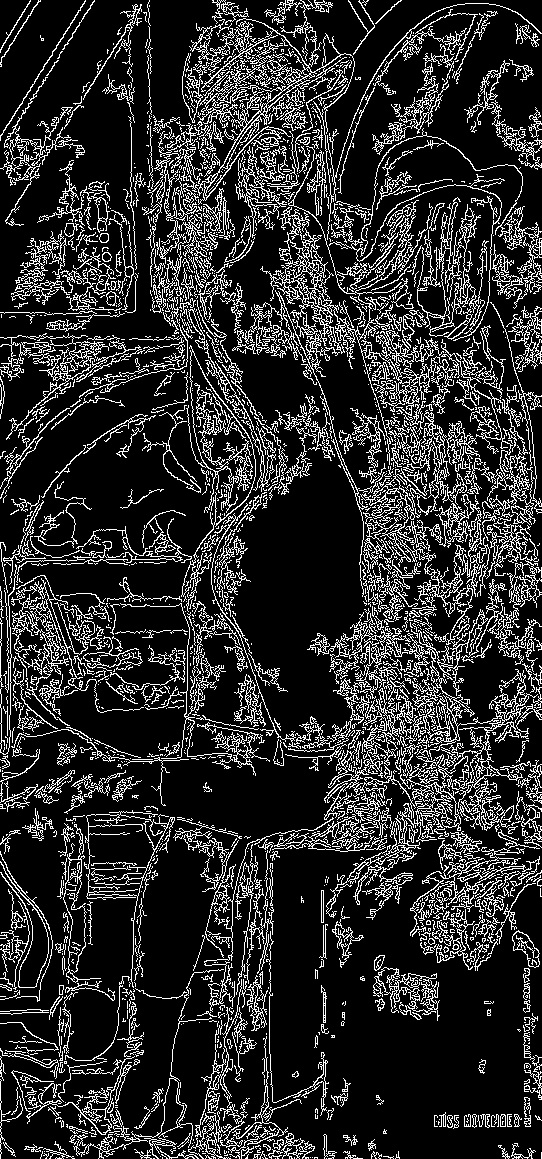【Zedboard入门】OPENCV移植
0赞
发表于 2015/4/26 21:19:33
阅读(2874)
编译环境的构建,网上的教程比较多,这里也不在多说,主要说说在测试的过程中遇到的问题。
我是在ramdisk文件系统下进行操作的,因此需要进行对库进行压缩成镜像文件。
1、当前路径:/home/carlpc/
执行 (代码的意思,查询即可找到);
dd if=/dev/zero of=cv_lib.img bs=1M count=80;
mkfs.ext2 -F cv_lib.img
chmod go+w cv_lib.img mount cv_lib.img -o loop /mnt
2、进入路径OPENCV的安装路径下,我的安装在/home/carl/OpenCV-2.3.1/install
即执行:
进入之前,先进行一些需要的库的拷贝。
cp /root/CodeSourcery/Sourcery_CodeBench_Lite_for_Xilinx_GNU_Linux/arm-xilinx-linux-gnueabi/libc/usr/lib/libstdc++.so* /home/carl/OpenCV-2.3.1/install/lib接着进入lib的路径
cd /home/carl/OpenCV-2.3.1/install3、进行拷贝,将库拷进cv_lib.img
cp –rf ./lib/* /mnt4、执行以下命令就能得到img文件
chmod go-w cv_lib.img umount /mnt接着,把生成的cv_lib.img拷贝到sd的第一启动区即,FAT分区(另一个分区是EXT4格式的,该格式可在ubuntu下打开)。
最后,将德致伦公司提供的ZEDboard oob文件拷进SD卡,就完成了。
接着插上SD卡,连接超级终端就能看到启动了,以下步骤皆在超级终端操作。
5、挂载SD卡
mount /dev/mmcblk0p1 /mnt/6、挂载cv_lib.img文件
有两种方式:
1、挂载到/usr/lib,就不用设置环境变量了
2、挂载到其他文件夹
mkdir /mnt/test mount /mnt/cv_lib.img /mnt/test
export LD_LIBRARY_PATH=/mnt/test/lib至此,完成了所有操作。就可以进行简单的测试了
执行
./edge_detection.o ./lena.bmp ./lena_edge.bmp可以看到生成完成。
以下是效果图